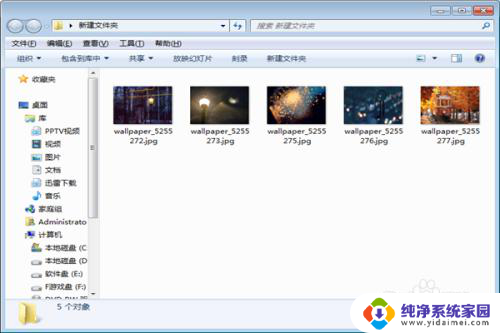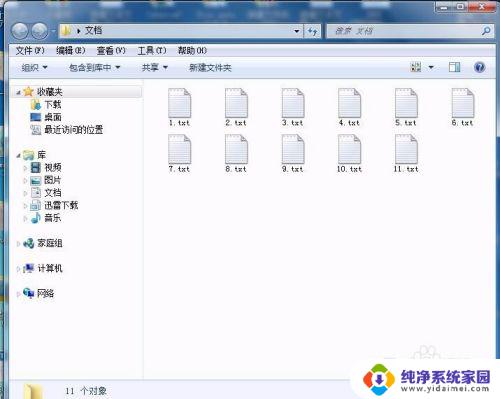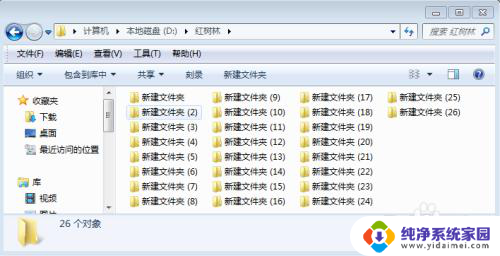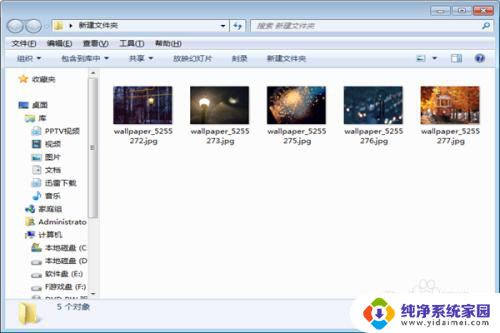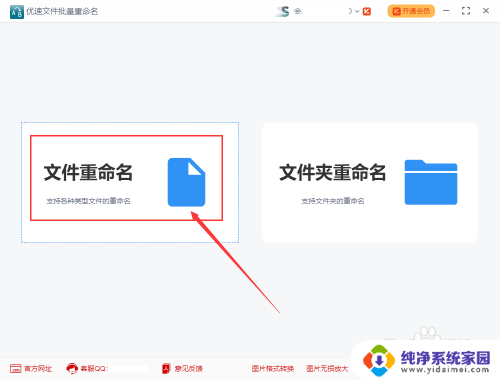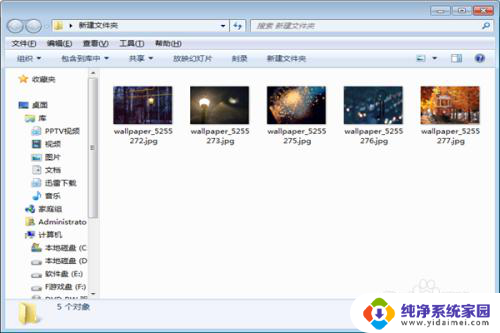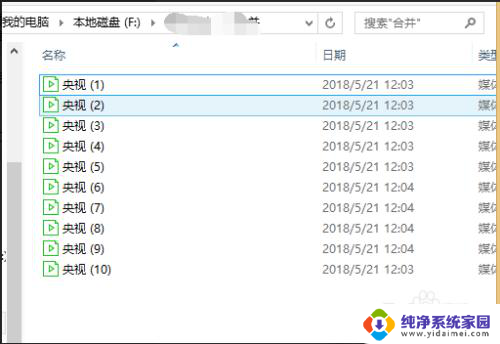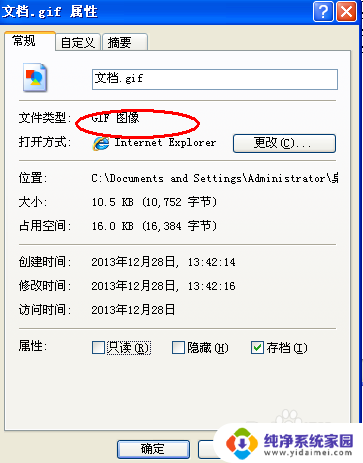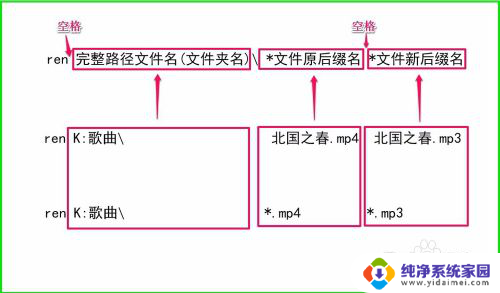文件夹里批量重命名 快速批量改名文件夹内文件
在日常工作中,我们经常会遇到需要对文件夹内的大量文件进行重命名的情况,手动逐一更改文件名不仅费时费力,而且容易出错。我们需要借助一些工具来快速批量改名文件夹内的文件。这样不仅可以提高工作效率,还能避免出现错误。针对这种需求,现在市面上已经有许多专门的软件和工具可以帮助我们轻松实现批量重命名的操作。
方法如下:
1.其实给文件夹或者文件重命名的方法是类似的,由于小编经常在百度经验写文章。所以电脑上这里有很多个文件夹,看起来总是不太美观,怎么根据自己需要给这里的文件夹批量重命名呢?这里小编就给大家介绍下。
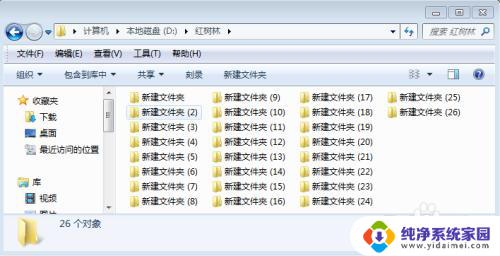
2.用鼠标拖动选择要重命名的文件夹,当然也可以按下键盘的ctrl+a全部选择这里的文件夹。然后在其中任意一个文件夹上面单击鼠标右键,弹出窗口菜单中选择重命名按钮。
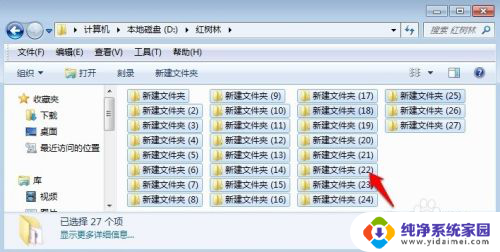
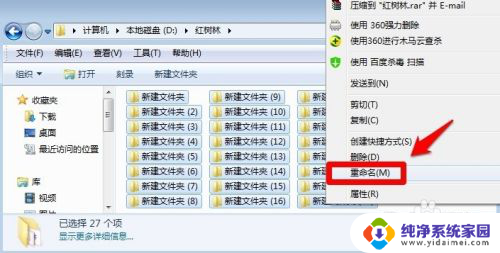
3.这时候输入要重命名的名字,输入名字后在界面空白处点击一下鼠标。这样就会给文件夹重命名了,大家可以看到选择的文件夹已经自动编号。
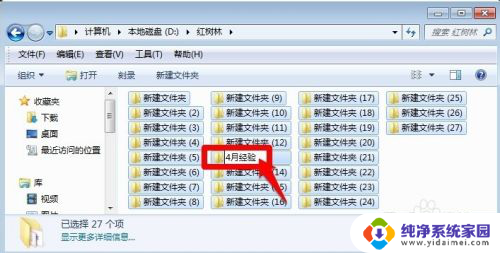
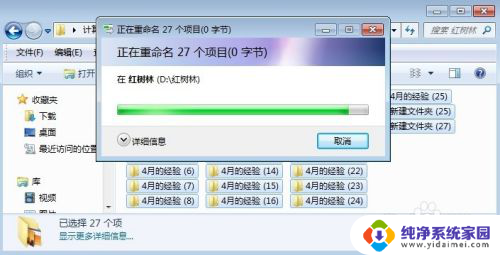
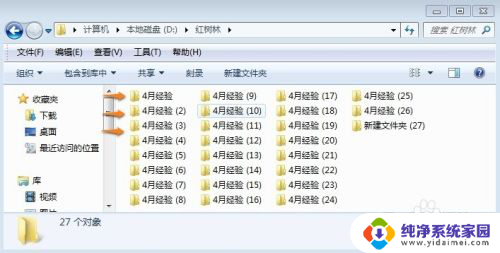
4.当然也可以对文件进行批量重命名的,比如一个文件夹中图片很多的时候。尤其是自己网上下载了很多图片的话,默认的名字是很乱的,这时候可以用上面文件夹的命名方法选择全部图片进行批量重命名,为了给大家做详细的介绍,这里图片有风景图片还有人物图片,这里小编使用重命名的方法对图片进行分类。
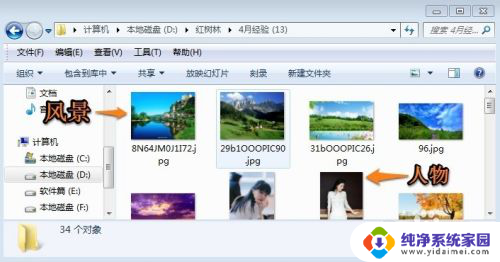
5.这里我们可以按住键盘的ctrl键,然后用鼠标点击将这里面的所有风景图片点击选择中【因为风景图片不是连续的所有需要按住键盘ctrl键进行选择】
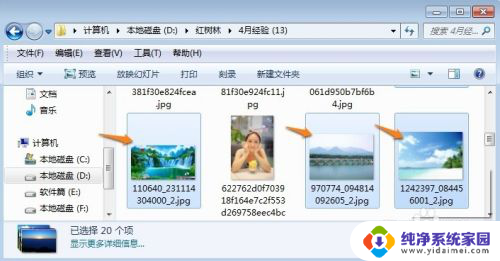
6.选择了所有的风景图片后,然后在一张图片上单击鼠标右键选择重命名。
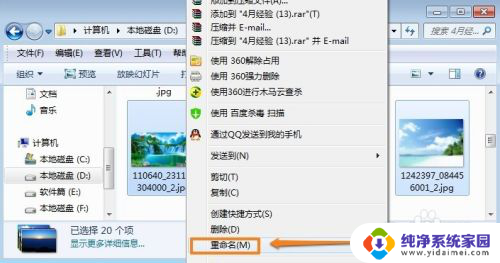
7.这时候命名的方法和上面文件夹命名是一样的,所以小编就不浪费大家时间。
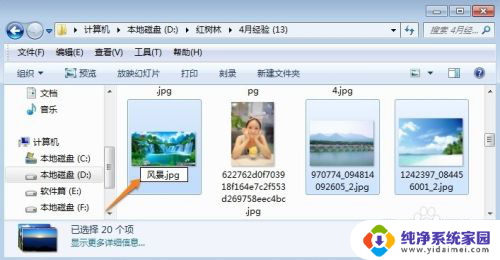
8.给所有的风景图片命名以后,在界面上的空白处单击鼠标右键,然后对当前的图片按照名称进行排序。这样风景图片就全部重命名结束整齐的排列了。
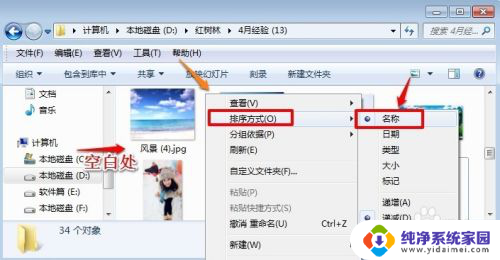
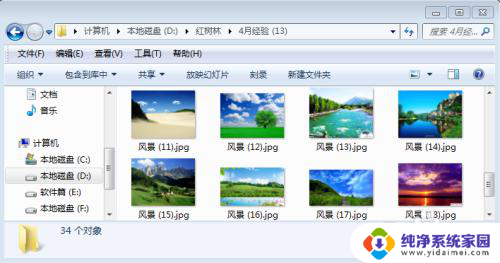
9.剩下的没有重命名的人物图片,这时候通常就不需要按住键盘的ctrl键一个一个的进行选择了,用鼠标快速拖动选择所有的人物图片进行重命名即可,是不是效率很高呢?哈哈!灵活的使用重命名会给我们带来意想不到的惊喜。
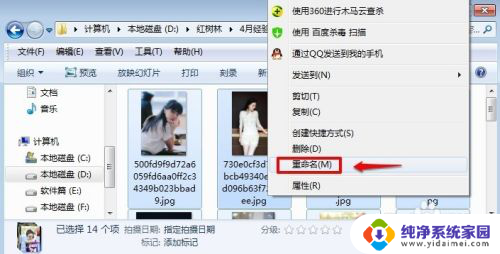
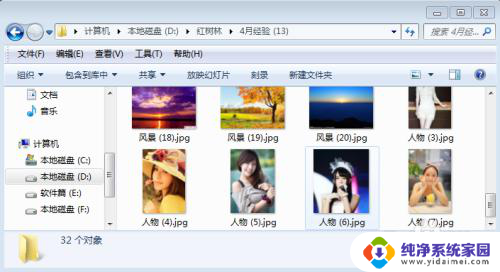
以上就是文件夹里批量重命名的全部内容,如果你也遇到了同样的情况,可以参照我的方法来处理,希望对你有所帮助。